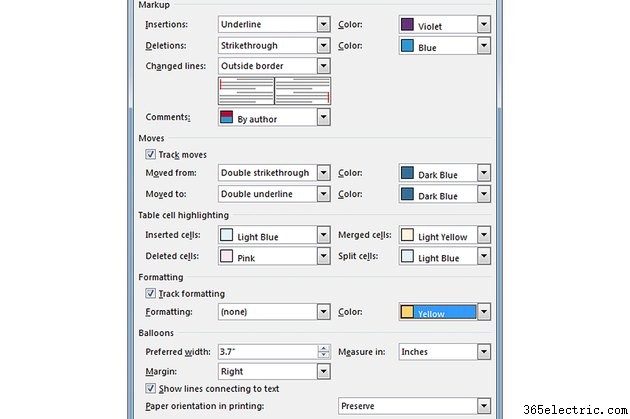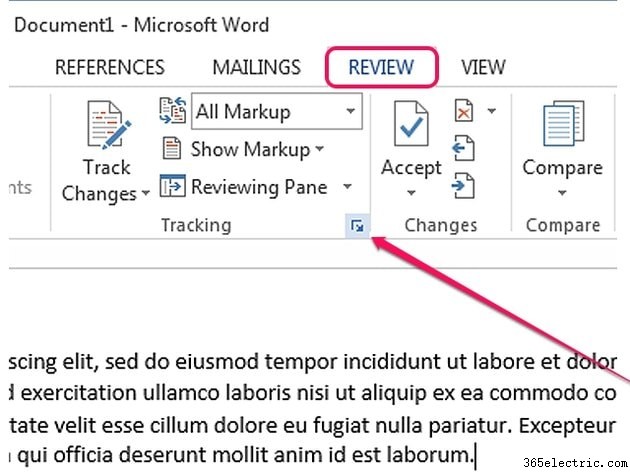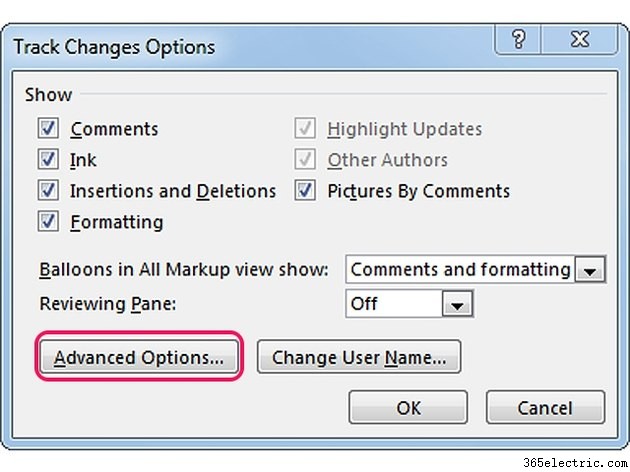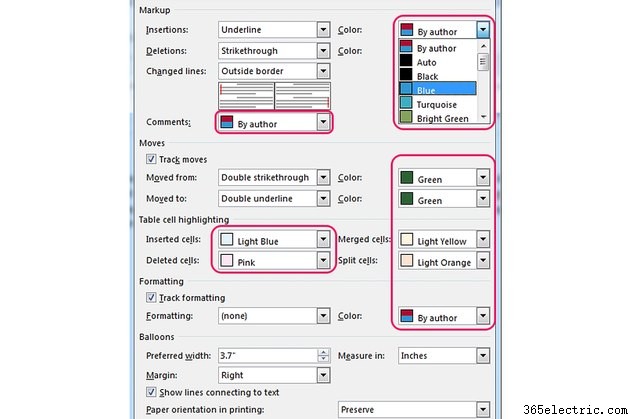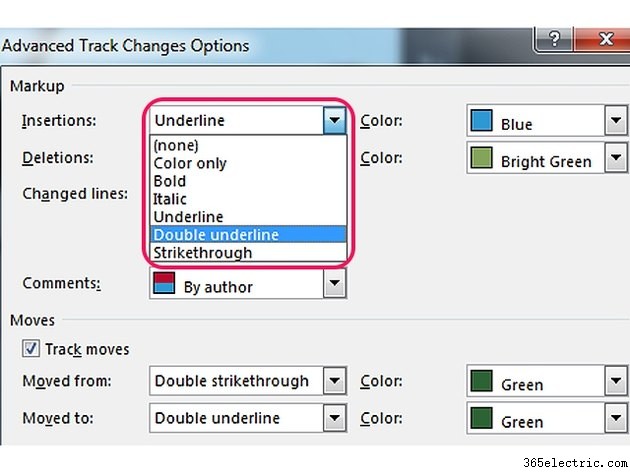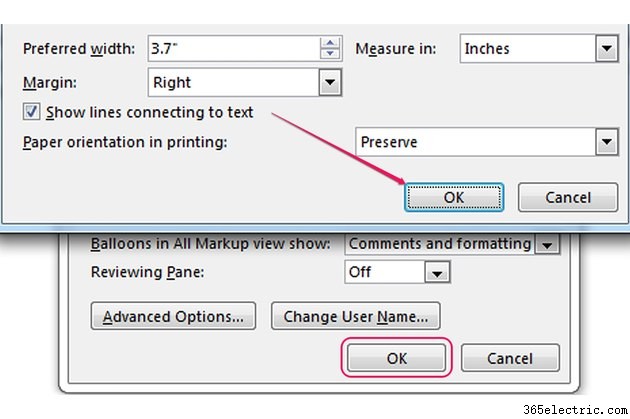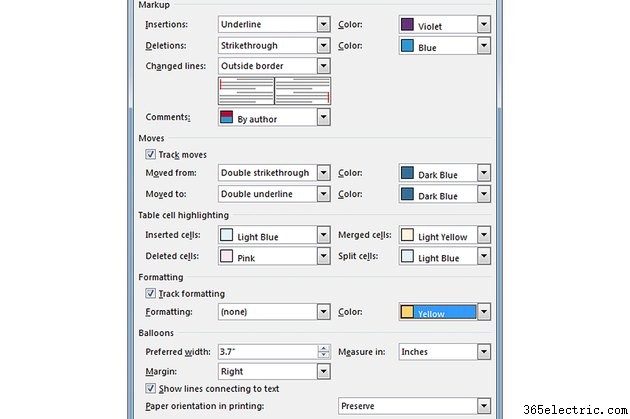
Se você ativar o Rastreamento do Word no Microsoft Word 2013, o software acompanhará as alterações feitas no documento.
O Word permite que você altere a maioria dos aspectos do recurso Rastrear alterações, incluindo a cor da fonte usada para cada elemento . Usar cores diferentes pode ajudar você – ou alguém que está revisando o documento – a visualizar melhor as edições.
Você pode até impedir que o Word rastreie alterações específicas .
Etapa 1
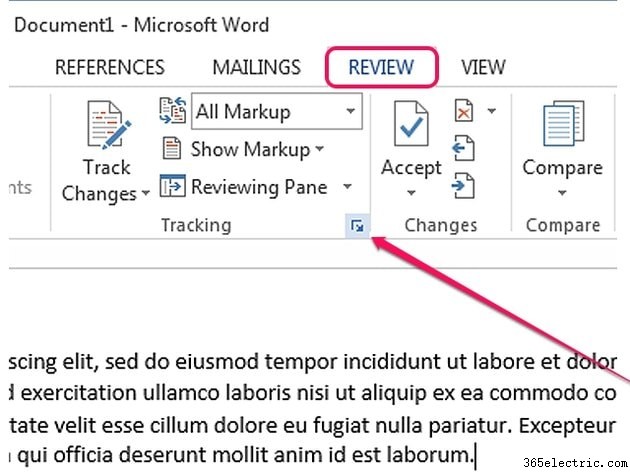
Abra o documento que deseja editar no Word 2013 e mude para
Revisar aba. Clique na pequena seta no canto inferior direito do
Acompanhamento grupo para exibir a caixa de diálogo Opções de controle de alterações.
Etapa 2
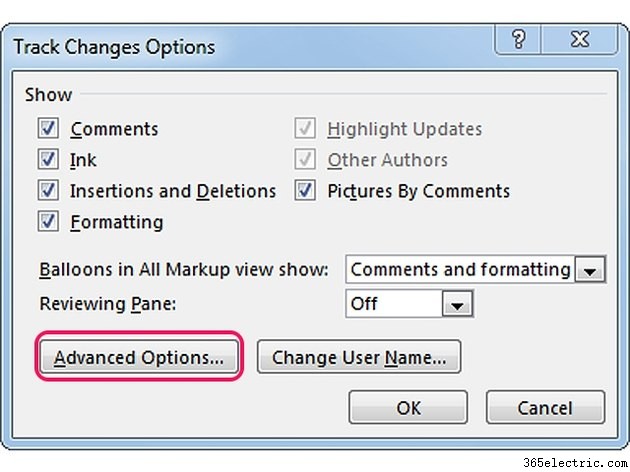
Clique em
Opções avançadas botão para abrir a caixa de diálogo Opções avançadas de controle de alterações.
Na caixa de diálogo Opções de acompanhamento de alterações, você pode ocultar alterações específicas --
Inserções e exclusões por exemplo -- desmarcando as caixas na seção Mostrar.
Etapa 3
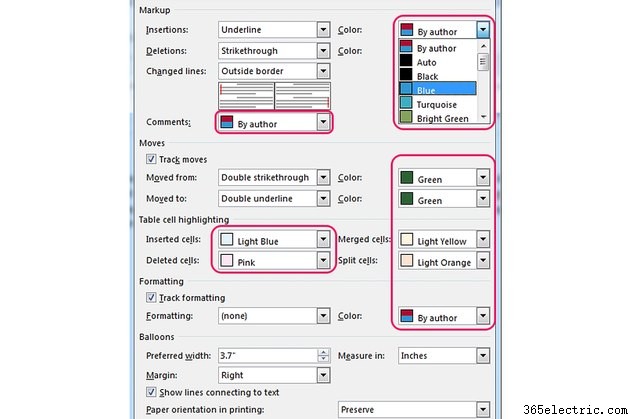
Altere a cor dos vários recursos de Controle de Alterações - Marcação, Movimentos, Realce de Células da Tabela, Formatação e Balões - selecionando uma cor diferente de cada
Cor caixa suspensa. Se você selecionar
Por autor opção, o Word usa uma cor diferente para cada usuário que edita o documento.
Para desativar alguns dos recursos, desmarque suas caixas. Por exemplo, você pode impedir que o Word 2013 rastreie movimentos e alterações de formatação.
Etapa 4
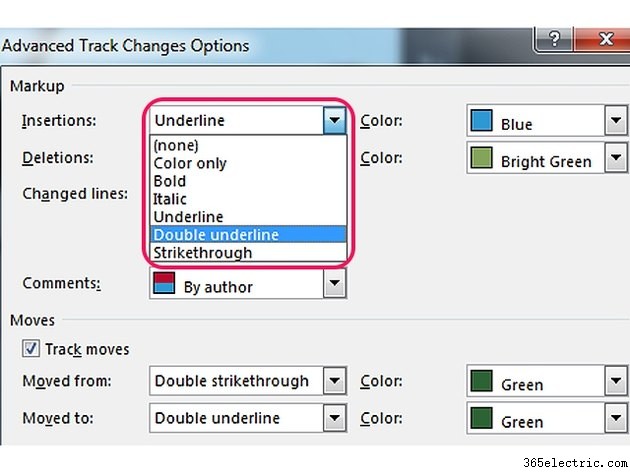
Altere a formatação de alguns elementos Track Changes -- altere a forma como as inserções ou exclusões são exibidas em todo o documento, por exemplo -- selecionando opções diferentes nas caixas suspensas apropriadas.
Etapa 5
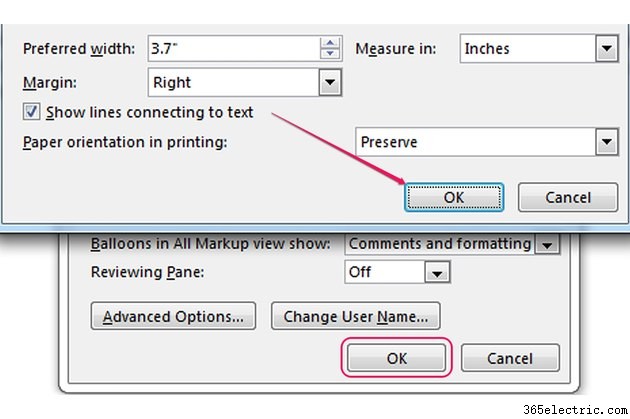
Clique em
OK para salvar e aplicar as novas configurações de Track Changes e fechar a janela Advanced Track Changes Options. Clique em
OK na caixa de diálogo Opções de controle de alterações para fechá-la.
Dica
Você pode alterar o nome de usuário no Word se quiser alterar a cor usada pelo recurso Controlar alterações. A cor é alterada somente se a opção "Por autor" estiver selecionada na janela Opções avançadas de controle de alterações. Para alterar o nome de usuário, exiba a caixa de diálogo Track Changes Options e clique no botão "Change User Name". Altere o nome de usuário do campo "Nome de usuário" e as iniciais do campo "Iniciais".
Para ver todas as alterações no documento, selecione "Todas as marcações" na caixa suspensa "Exibir para revisão" no painel Rastreamento da guia Revisão. Oculte as alterações selecionando "Sem marcação" na mesma caixa suspensa.
Para aceitar as alterações no documento, clique em "Aceitar" no grupo Alterações da guia Revisão. Rejeite as alterações clicando no botão "Rejeitar e mover para o próximo" no grupo Alterações.
Você não pode editar as cores atribuídas pelo Word a cada revisor se escolher a opção "Por autor" na caixa suspensa "Cor".